Почетком прошле године, Самсунг је најавио да ће угасити своје услуге у облаку, у настојању да консолидује своје напоре унутар компаније. Овом одлуком, Самсунг корисници су били приморани да погледају друга решења за синхронизацију ствари као што су контакти, датотеке и белешке.
Са апликацијама као што су Гоогле контакти и диск који су вам на располагању, корисници не морају потпуно да се муче у покушају да задрже резервну копију свих својих важних података. Један потенцијални проблем се појавио када је у питању Самсунг Нотес, јер заиста није постојао никакав сигуран начин да направите резервну копију ваших белешки на било чему осим на Самсунг-овој платформи у облаку. Срећом, Мицрософт и Самсунг блиско сарађују у последњих неколико месеци.
Синхронизујте Самсунг Нотес са Мицрософт ОнеНоте-ом
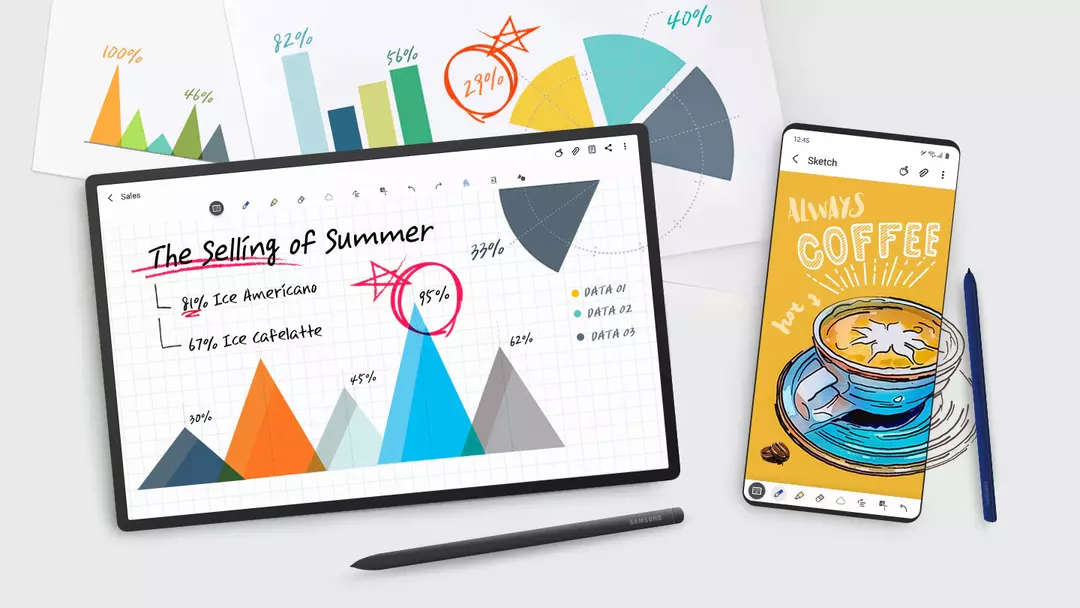
Мицрософт ОнеНоте је уграђено решење компаније за понуду апликације за бележење са функцијом складиштења у облаку. А захваљујући партнерству Мицрософт-а и Самсунг-а, сада можете да синхронизујете Самсунг Нотес са Мицрософт ОнеНоте-ом, што вам омогућава да наставите да користите апликацију за вођење белешки на свом Самсунг телефону или таблету.
Као што бисте очекивали, да бисте искористили предности Мицрософтових услуга синхронизације, мораћете да се одлучите за синхронизацију док се пријављујете на свој Мицрософт налог. Ево како можете да синхронизујете Самсунг Нотес са Мицрософт ОнеНоте-ом.
- Са свог Самсунг телефона или таблета отворите Самсунг Нотес апликација.
- Додирните икона у три реда у горњем левом углу.
- Додирните Геар икона у горњем десном углу бочне траке.
- Славина Синхронизација са Мицрософт ОнеНоте-ом.
- На следећем екрану тапните на Почети дугме.
- Пријавите се на свој Мицрософт налог.
- Изаберите фасцикле које желите да синхронизујете са ОнеНоте-ом.
- Када су сви фолдери изабрани, додирните Готово дугме на дну.
У зависности од тога колико белешки имате у бележници, процес синхронизације може да потраје мало времена. Када се заврши, моћи ћете да учитате Мицрософт ОнеНоте било где, користећи исти Мицрософт налог, и да видите своје белешке.
Пошто је ОнеНоте доступан на скоро свакој платформи, ово је одличан начин да синхронизујете белешке напред-назад између вашег Самсунг паметног телефона, Виндовс-а, Мац-а, па чак и иОС-а. ОнеНоте је прешао дуг пут последњих година и претворио се у моћну апликацију за прављење белешки, заједно са тиме што је постао једна од најбољих апликација за белешке које су данас доступне.
Закључак
Партнерство Самсунга и Мицрософта наставља да цвета на начине које нисмо очекивали. Након гашења Самсунг Цлоуд-а, две компаније покушавају да створе екосистем сличан ономе што Аппле има са својим рачунарима, телефонима и таблетима.
Недавно су Самсунг и Мицрософт чак омогућили синхронизацију Самсунгове апликације Подсетници са апликацијом Мицрософт То-До. Мицрософт-ова апликација је доступна већ неколико година и једна је од најбољих апликација за мобилне уређаје или десктоп. Процес синхронизације је прилично исти, али ћете такође моћи да видите своју листу обавеза у Оутлоок-у након што синхронизујете све између својих уређаја.